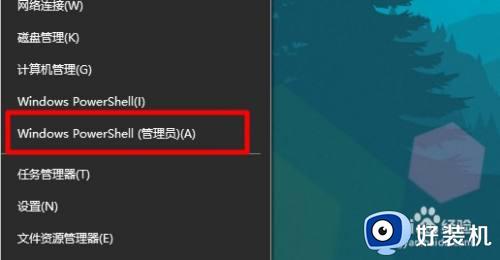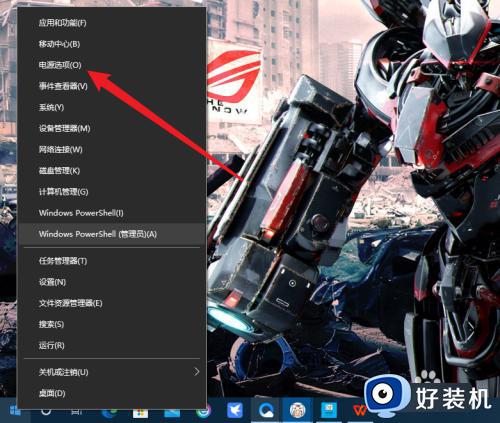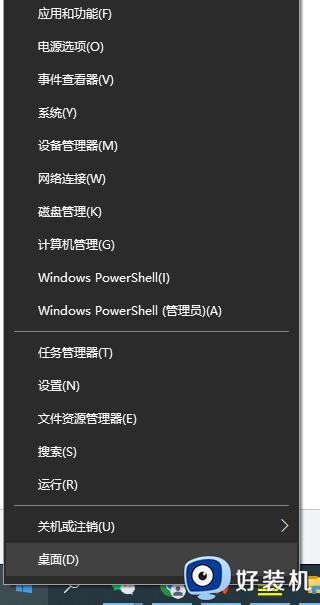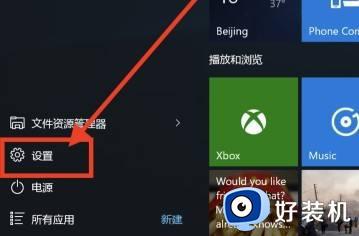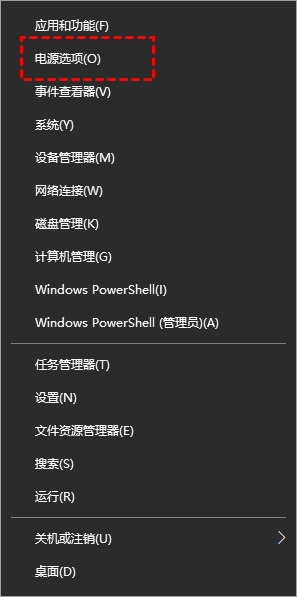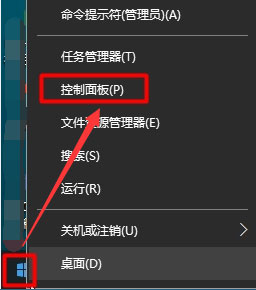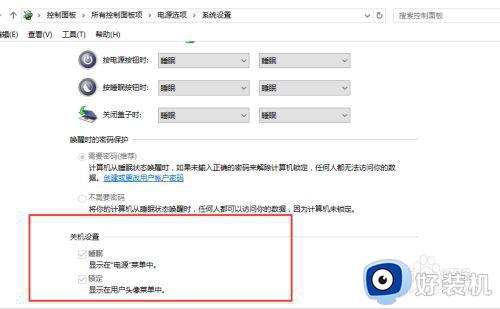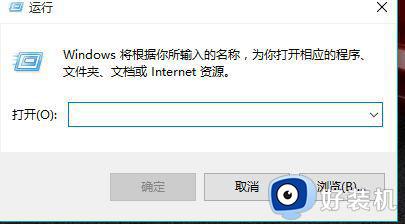如何关闭win10快速启动功能 win10关闭快速启动功能的方法
时间:2024-03-28 11:28:00作者:mei
win10系统有一个快速启动功能,能减少等待电脑开机,让大家开始进入工作状态。但是win10打开快速启动功能也会占用资源空间,如果电脑配置不高,就容易出现系统卡顿问题,如果想要关闭win10快速启动功能,一起阅读下文教程操作即可。
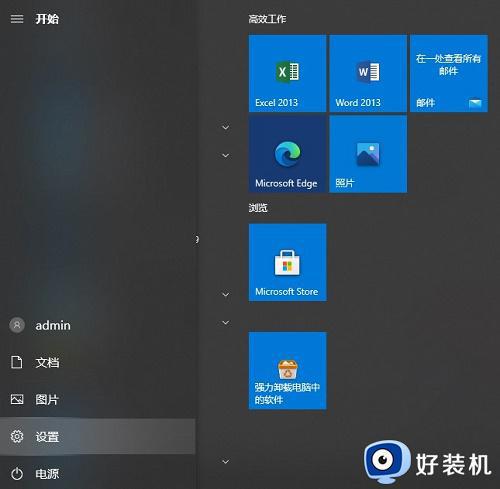
解决方法如下:
1、打来开始菜单,点击选择设置功能。

2、在设置中选择点击系统。
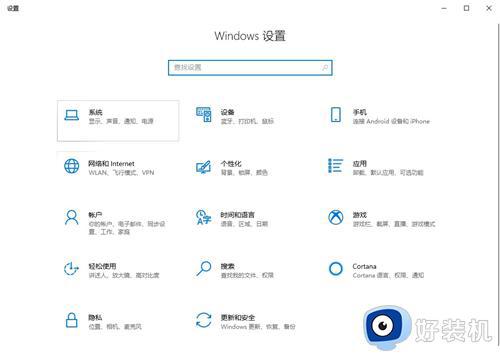
3、在弹出的菜单中选择“电源和随眠”选项,并且选择其他电源设置。
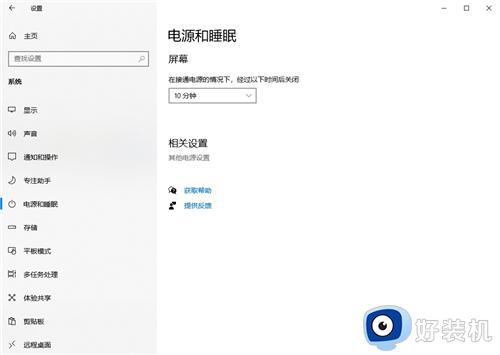
4、选择打开“选择电源按钮的功能”。
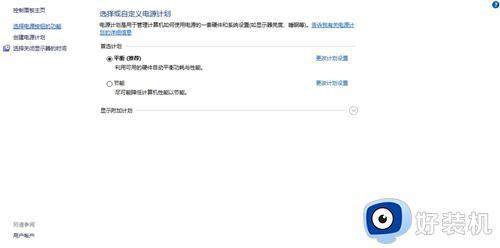
5、点击弹出的“更改当前不可用的设置”。
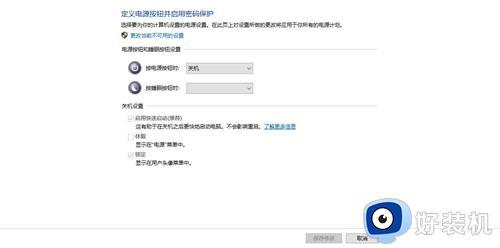
6、在窗口中取消勾选“启用快速启动”即可。
上述就是win10关闭快速启动功能的方法,如果不喜欢使用此功能,可以参考上述步骤进行关闭。